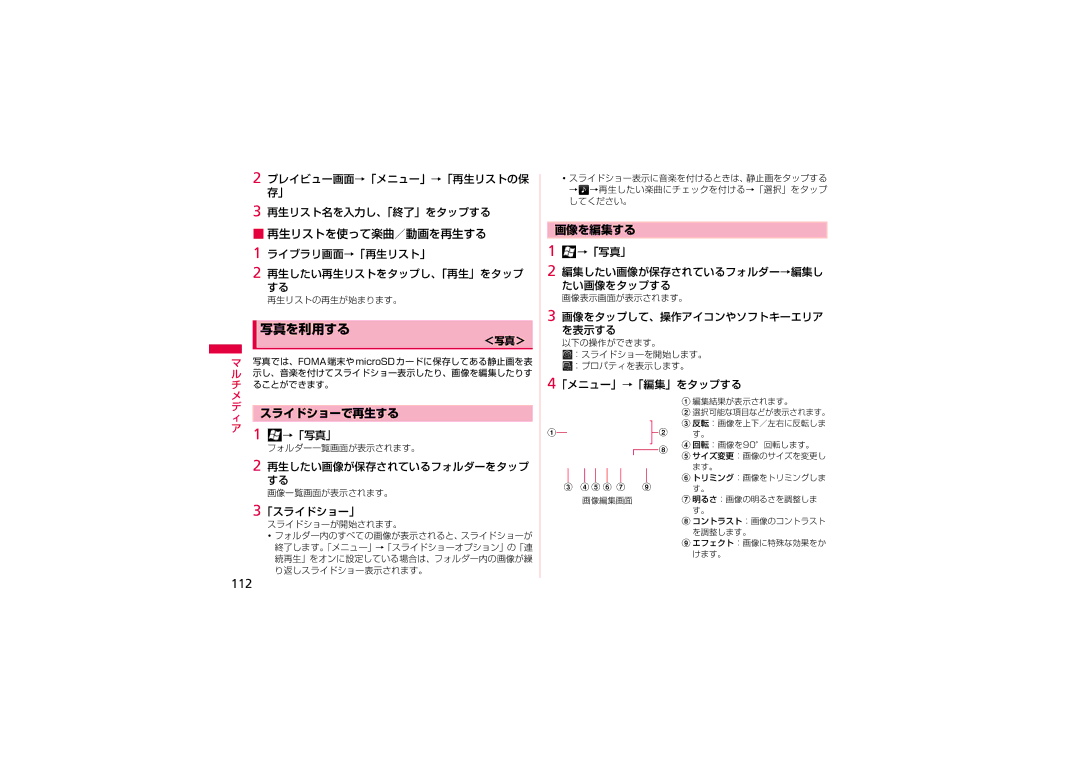2 プレイビュー画面→「メニュー」→「再生リストの保
存」
3 再生リスト名を入力し、「終了」をタップする ■ 再生リストを使って楽曲/動画を再生する 1 ライブラリ画面→「再生リスト」
2 再生したい再生リストをタップし、「再生」をタップ する
再生リストの再生が始まります。
写真を利用する
<写真>
マ 写真では、FOMA端末やmicroSDカードに保存してある静止画を表 ル 示し、音楽を付けてスライドショー表示したり、画像を編集したりす チ ることができます。
メ
デ
ィ スライドショーで再生する ア 1 →「写真」
フォルダー一覧画面が表示されます。
2 再生したい画像が保存されているフォルダーをタップ する
画像一覧画面が表示されます。
3「スライドショー」
スライドショーが開始されます。
・ フォルダー内のすべての画像が表示されると、スライドショーが 終了します。「メニュー」→「スライドショーオプション」の「連 続再生」をオンに設定している場合は、フォルダー内の画像が繰 り返しスライドショー表示されます。
112
・ スライドショー表示に音楽を付けるときは、静止画をタップする →![]() →再生したい楽曲にチェックを付ける→「選択」をタップ してください。
→再生したい楽曲にチェックを付ける→「選択」をタップ してください。
画像を編集する
1 →「写真」
→「写真」
2編集したい画像が保存されているフォルダー→編集し
たい画像をタップする
画像表示画面が表示されます。
3 画像をタップして、操作アイコンやソフトキーエリア を表示する
以下の操作ができます。
![]() :スライドショーを開始します。
:スライドショーを開始します。 ![]() :プロパティを表示します。
:プロパティを表示します。
4「メニュー」→「編集」をタップする
a
c de f g i
画像編集画面
a編集結果が表示されます。
b選択可能な項目などが表示されます。
c反転:画像を上下/左右に反転しま b す。
h d回転:画像を90°回転します。
eサイズ変更:画像のサイズを変更し ます。
fトリミング:画像をトリミングしま す。
g明るさ:画像の明るさを調整しま す。
hコントラスト:画像のコントラスト を調整します。
iエフェクト:画像に特殊な効果をか けます。